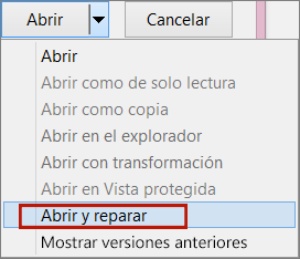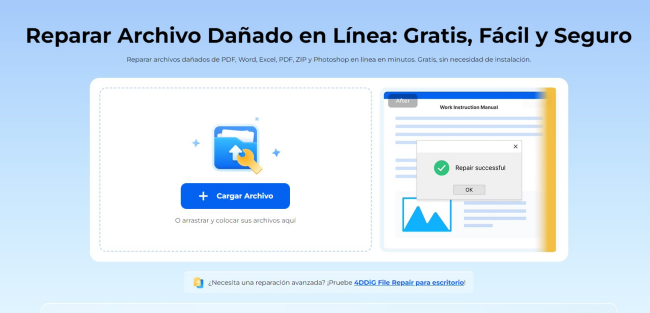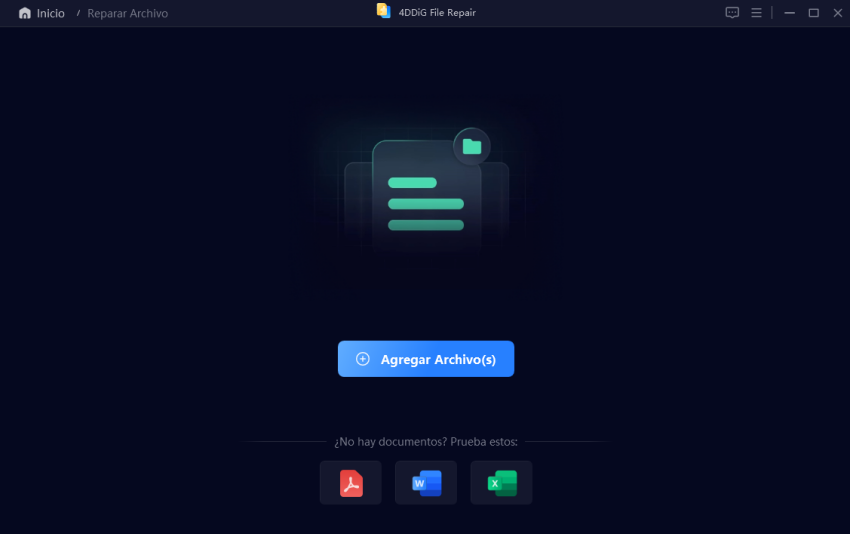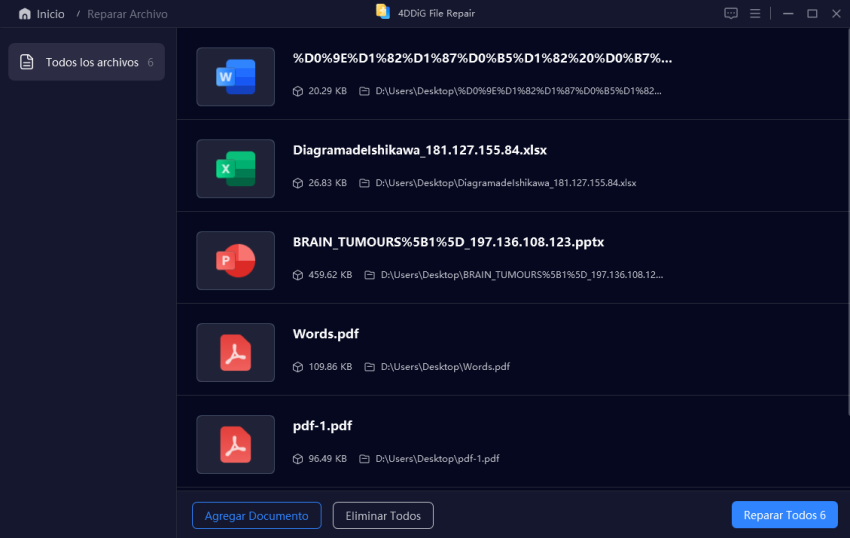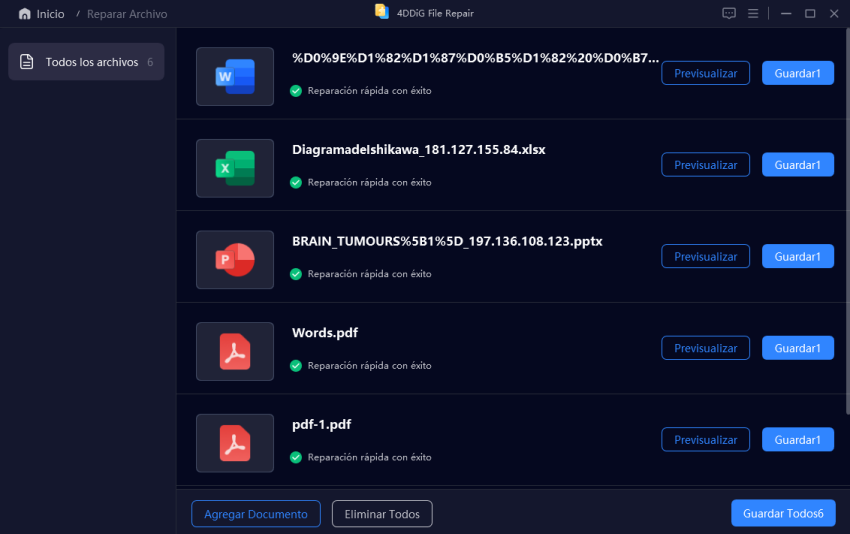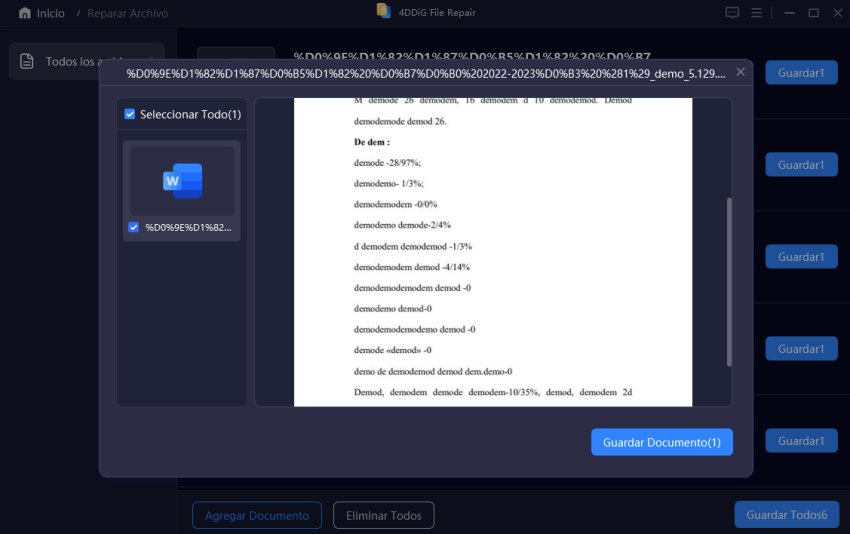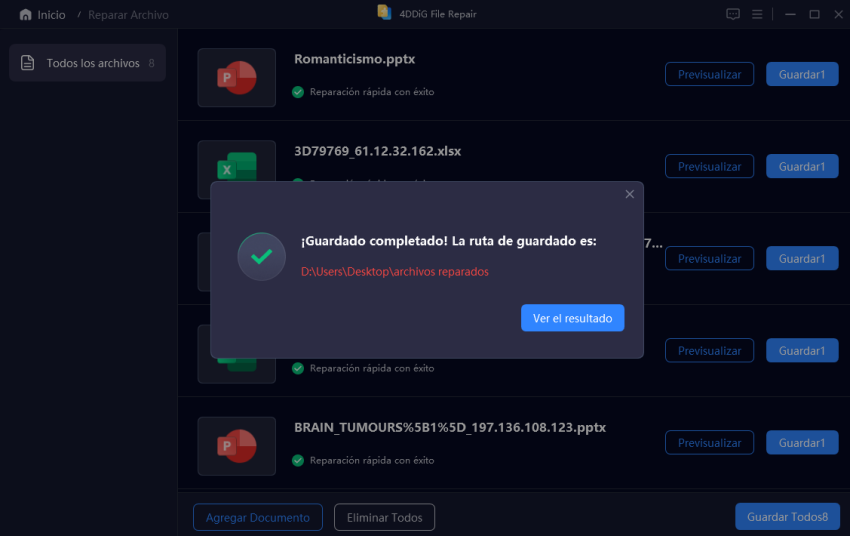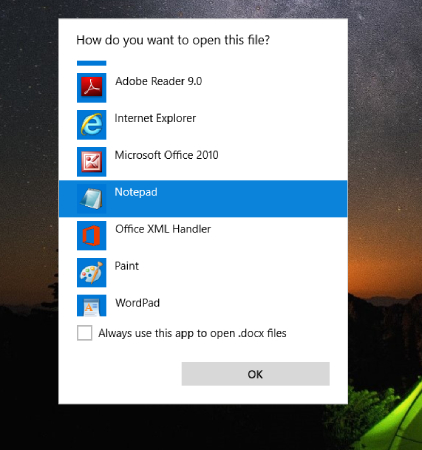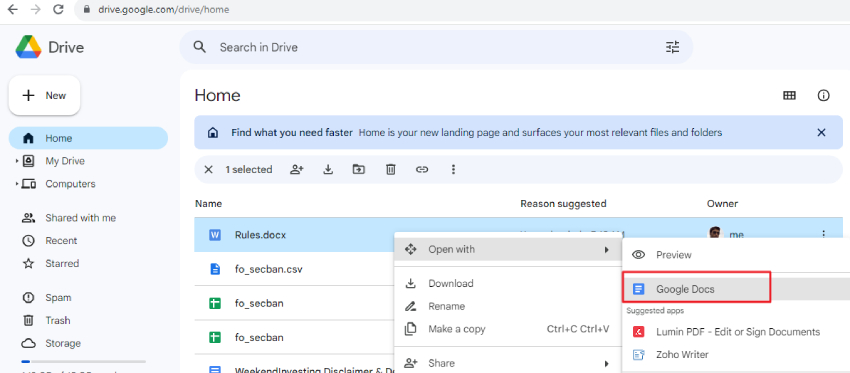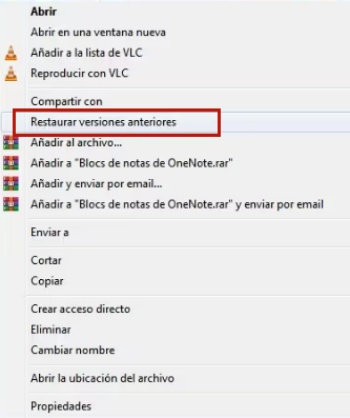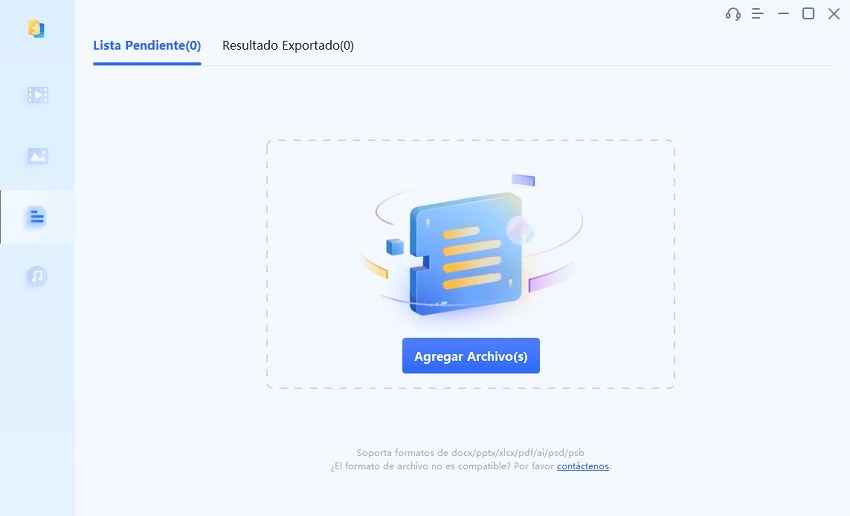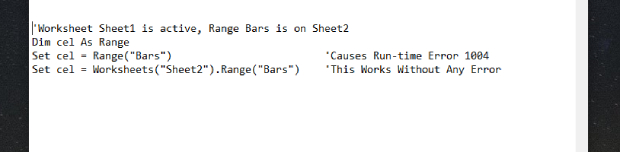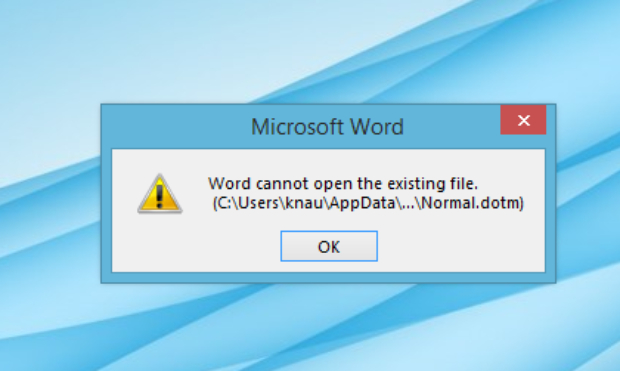¿Cómo reparar archivos DOCX dañados? [7 Soluciones]
¿No se pueden abrir archivos DOCX en MS Word? ¿Se han corrompido los archivos DOCX? Aquí están las mejores maneras de reparar archivos DOCX corruptos con éxito. Si prefiere una solución rápida, no busque más allá de 4DDiG File Repair.
"¿Cómo puedo reparar un archivo docx dañado?"
"He tenido un problema con un archivo .DOCX de Word dañado. El documento funcionaba bien anoche, pero de repente se bloqueó y ahora no se vuelve a abrir. El mensaje de error al abrir dice: 'Word ha encontrado contenido ilegible en NOMBRE DE ARCHIVO'. ¿Alguien puede sugerirme cómo solucionarlo?"
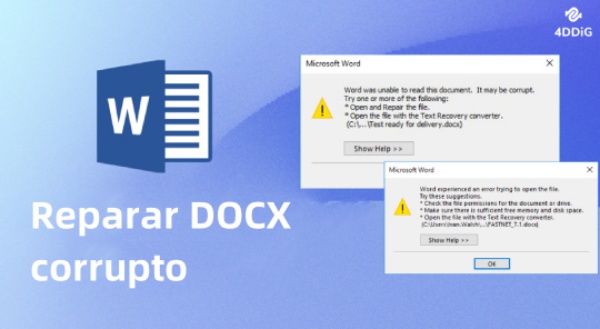
El formato de archivo DOCX ha sustituido a DOC como formato de archivo predeterminado de los documentos de MS Word desde 2007. En comparación con DOC, el formato DOCX crea archivos más pequeños y ligeros que son más fáciles de leer y transferir, por lo que es una mejor opción para guardar documentos Word. Sin embargo, a veces un archivo DOCX puede corromperse y negarse a abrirse con MS Word. Si tiene problemas para abrir un archivo .docx de Word, está en la página adecuada. Exploraremos qué puede corromper su archivo y proporcionaremos diferentes métodos sobre cómo reparar archivo DOCX dañado.
Parte 1: Causas de la corrupción de archivos DOCX
Los archivos DOCX pueden corromperse incluso sin intervención humana, y aquí están todas las posibles razones que pueden conducir a la corrupción de archivos DOCX.
- Bloqueo de MS Word: Si MS Word se bloquea cuando está trabajando en un documento DOCX, ese archivo puede corromperse y quedar inaccesible.
- Ataque malicioso: Los archivos DOCX son objetivos fáciles para virus y malware. Pueden infectar archivos DOCX fácilmente una vez que entran en su sistema a través de cualquier fuente externa.
- Interrupción del proceso: Si está descargando archivos DOCX de Internet o transfiriéndolos desde un almacenamiento externo y el proceso se interrumpe bruscamente, esos archivos pueden corromperse.
- Sector defectuoso: Si el dispositivo de almacenamiento tiene un sector defectuoso y sus archivos DOCX se encuentran en esa región, los archivos serán ilegibles y corruptos.
- Apagón repentino: Si está editando un archivo DOCX y su sistema se apaga bruscamente, el archivo puede corromperse en algunos casos.
Aparte de éstos, los problemas con MS Excel o el sistema operativo pueden hacer que los archivos de Excel se corrompan y se vuelvan ilegibles.
Parte 2: ¿Cómo reparar un archivo DOCX dañado?
Hay 7 soluciones de reparar archivos DOCX dañado que puede elegir dependiendo del nivel de corrupción del archivo, así que siga leyendo.
- Forma 1. Reparar archivos DOCX dañados con 'Abrir y Reparar'
- Forma 2. Reparar archivo DOCX dañado con 4DDiG Online Document Repair
- Forma 3. Reparar archivos DOCX dañados con 4DDiG File Repair
- Forma 4. Reparar archivos DOCX dañados con Word Text Recovery Converter
- Forma 5. Abrir un archivo DOCX dañado con el Bloc de notas
- Forma 6. Abrir un archivo DOCX dañado en Google Docs
- Forma 7. Restaurar versiones anteriores de archivos DOCX dañados
Forma 1. Reparar archivos DOCX dañados con 'Abrir y Reparar'
Microsoft Word viene con una opción integrada llamada Abrir y Reparar que puede arreglar un archivo .docx con un nivel básico de corrupción y daños. Cuando su archivo DOCX se niegue a abrirse o tenga contenidos ilegibles, busque la opción Abrir y reparar y deje que MS Word intente reparar el archivo DOCX dañado.
- Abra la aplicación MS Word desde el menú Inicio.
Haga clic en la pestaña Abrir del panel izquierdo. Haga clic en la opción Examinar y seleccione el archivo DOCX dañado.

Haga clic en el icono de la flecha situado junto al botón Abrir y seleccione la opción Abrir y reparar.

Espere algún tiempo a que Word repare la corrupción del archivo y ábralo sin problemas. Si no puede reparar y abrir el archivo DOCX o aparece otro mensaje de error, pase al siguiente método.
Forma 2. Reparar archivo DOCX dañado con 4DDiG Online Document Repair
Si las herramientas y opciones integradas de MS Word no pueden reparar los archivos DOCX dañados, puede probar una herramienta gratuita de reparación de archivos Word en línea. Puede reparar archivo DOCX dañado sobre la marcha sin necesidad de instalar ningún software en su dispositivo. Recomendamos 4DDiG Online Document Repair, una práctica herramienta para reparar archivos DOCX con un nivel moderado de corrupción.
Todo lo que tiene que hacer es cargar sus archivos dañados y la herramienta los analizará y reparará. Incluso puedes previsualizar los documentos antes de descargarlos. Es una herramienta completamente gratuita que garantiza la seguridad de los datos al 100%. El proceso de reparación es más rápido, con un mayor porcentaje de éxito.
- 1.Abra su navegador y visite el sitio web de 4DDiG Online Document Repair.
Haga clic en el botón Cargar Archivo y seleccione el archivo DOCX dañado de su PC.

- Espere algún tiempo a que la herramienta analice y repare el documento. Haga clic en el documento reparado para ver su vista previa.
- Haga clic en el botón Descargar para guardar el documento reparado en su disco local.
Forma 3. Reparar archivos DOCX dañados con 4DDiG File Repair
Una herramienta de reparación profesional puede arreglar cualquier nivel de corrupción en un archivo DOCX con una tasa de éxito excepcional. 4DDiG File Repair destaca como la mejor herramienta para arreglar archivos DOCX al instante. La herramienta puede reparar archivo DOCX que sean ilegibles, inaccesibles, que muestren galimatías o incluso que muestren páginas en blanco.
¿Por qué elegir 4DDiG File Repair?
- Repara archivos de Word dañados o corruptos al instante, independientemente de los mensajes de error que muestren.
- Recupera el contenido de los archivos dañados en el formato adecuado.
- Impulsa un alto índice de éxito y velocidad de reparación.
- Repara varios archivos de Word por lotes y ofrece una vista previa de los archivos reparados.
- Admite los formatos de archivo DOCX, DOC, DOCM y DOTM.
- Trabaja sin problemas con Word 2019 y versiones anteriores.
Estos son los pasos para reparar archivos DOCX dañados mediante 4DDiG File Repair.
Descarga Segura
Descarga Segura
-
Seleccionar una opción de reparación
Inicie 4DDiG File Repair y elija " Reparar documento " en el menú Reparación de archivos dañados para empezar.

-
Agregar archivos dañados
Haga clic en " Agregar archivos " para cargar uno o varios archivos dañados desde su ordenador. Los formatos compatibles son DOC, DOCX, XLS, XLSX, PPT, PPTX, RTF, ZIP, etc.

-
Iniciar la reparación de archivos
Después de añadir sus archivos, haga clic en "Reparar todo" y la herramienta comenzará a analizar y reparar cualquier error o corrupción detectados.

-
Previsualizar archivos reparados
Una vez finalizada la reparación, puede comprobar los archivos reparados haciendo clic en el botón " Previsualizar ".

Previsualiza cada archivo reparado para asegurarte de que están totalmente restaurados y listos para su uso.

-
Guardar archivos reparados
Haz clic en el botón "Guardar" situado junto al archivo que quieras conservar, o en "Guardar todo" para guardar todos los archivos reparados a la vez. Elige una ubicación adecuada en tu ordenador para acceder fácilmente a ellos más tarde.

La opción de vista previa sólo mostrará la primera página del archivo reparado. Para acceder al contenido completo, tendrás que guardar el archivo localmente.
Forma 4. Reparar archivos DOCX dañados con Word Text Recovery Converter
Además de la opción Abrir y reparar, MS Word también le ofrece un convertidor de recuperación de texto de Word para recuperar al menos parte del contenido del documento dañado. A continuación se indican los pasos para recuperar archivos DOCX dañados mediante Word Text Recovery Converter.
- Abra la aplicación MS Word desde el menú Inicio.
- Vaya a la pestaña Abrir y haga clic en la opción Examinar.
Haga clic en Todos los documentos de Word y seleccione la opción Recuperar texto de cualquier archivo.

- Seleccione el archivo DOCX dañado y haga clic en el botón Abrir.
MS Word recuperará el contenido del archivo DOCX seleccionado en la medida de lo posible y se lo mostrará en pantalla. Puede eliminar el contenido innecesario e ilegible y guardar el contenido importante en un nuevo archivo DOCX.
Forma 5. Abrir un archivo DOCX dañado con el Bloc de notas
Si Word Text Recovery Converter no consigue recuperar el contenido del archivo DOCX dañado, puede utilizar el Bloc de notas para abrir el archivo DOCX dañado y copiar el contenido. Este método sólo funcionará cuando el nivel de corrupción sea básico.
Al abrir un archivo DOCX dañado con el Bloc de notas, se pierde la estructura del documento, pero se puede recuperar el contenido. Puede copiar y pegar el contenido en un nuevo archivo DOCX y guardar el archivo.
A continuación se indican los pasos para recuperar archivos DOCX dañados mediante el Bloc de notas.
Vaya a la ubicación donde se encuentra el archivo DOCX dañado. Haga clic con el botón derecho del ratón sobre el archivo y pulse la opción Abrir con.

- Elija la opción Más aplicaciones y seleccione Bloc de notas de la lista. Haga clic en el botón OK.
Forma 6. Abrir un archivo DOCX dañado en Google Docs
Muchos usuarios han informado de que los archivos DOCX que no se abren en MS Word, pero se abren en Google Docs sin ningún problema. Por eso Google Docs se ha convertido en una plataforma muy popular para reparar un documento de Word dañado por cualquier motivo. En primer lugar, puedes subir el archivo DOCX dañado a Google Docs y, a continuación, descargarlo en un nuevo archivo DOCX en MS Word. Estos son los pasos a seguir.
- Abra su navegador web y abra Google Drive. Inicie sesión en su cuenta de Google Drive.
- Arrastre y suelte el archivo DOCX dañado en Google Drive para subirlo. Espere a que finalice el proceso de carga.
Haga clic con el botón derecho en el archivo DOCX dañado que se encuentra en Google Drive. Vaya a Abrir con> Google Docs para abrir el archivo. Espere algún tiempo a que Google Drive convierta el archivo DOCX en formato Google Docs.

Una vez que se abra el DOCX dañado, vaya a Archivo> Descargar> Microsoft Word(.docx) y guarde el archivo de Google Docs en documento DOCX de Word.

¡Ya está! Ahora debería poder abrir sin problemas el nuevo archivo DOCX descargado.
Forma 7. Restaurar versiones anteriores de archivos DOCX dañados
Si está trabajando con un archivo DOCX y MS Word se bloquea o el sistema se apaga de repente, es probable que el archivo se dañe. Cuando abra el archivo la próxima vez, es probable que aparezca el mensaje de error "Word, el archivo está dañado y no se puede abrir". En tal caso, puede restaurar las versiones anteriores del archivo dañado. Perderá los cambios que haya realizado en el documento recientemente, pero en su lugar podrá recuperar el contenido guardado anteriormente. A continuación se indican los pasos para restaurar las versiones anteriores de los archivos DOCX dañados.
Vaya a la ubicación del archivo DOCX dañado. Haga clic con el botón derecho en el archivo y seleccione la opción Restaurar versiones anteriores.

Seleccione cualquier versión anterior y haga clic en el botón Restaurar para sustituir la versión actual del archivo por la versión anterior seleccionada.

- Haga clic en los botones Aplicar y Aceptar, y podrá abrir el archivo DOCX restaurado en MS Word.
Parte 3: Preguntas frecuentes sobre reparar archivo DOCX
P1. ¿Cómo puedo reparar un archivo DOCX en línea de forma gratuita?
Puede utilizar la herramienta 4DDiG Online Document Repair para reparar su archivo DOCX de forma gratuita. Abra su navegador y asegúrese de que dispone de una conexión activa a Internet. Visite el sitio web de reparación de documentos en línea de 4DDiG. Haga clic en el botón Cargar documento y seleccione el archivo DOC dañado. La herramienta reparará el archivo y lo pondrá a tu disposición para que puedas descargarlo en tu dispositivo.
P2. ¿Existe alguna herramienta gratuita para recuperar un archivo DOCX?
Puede utilizar 4DDiG Free Data Recovery Software for DOCX, que le permite recuperar archivos de hasta 100 MB de forma gratuita. Puede recuperar con éxito archivos DOCX del disco local, unidad externa, papelera de reciclaje o dispositivo averiado.
P3. ¿Cómo se restaura un archivo DOCX?
Vaya a Word> Archivo> Información > Gestionar documento. Verá todos los archivos DOCX guardados automáticamente y podrá seleccionar cualquiera de ellos para restaurarlo al instante. Si desea restaurar archivos DOCX no guardados, haga clic en el documento gestionado y seleccione Recuperar documento no guardado.
Conclusión
Los archivos DOCX que se dañan es un evento común, y es por eso que MS Word tiene opciones integradas para reparar archivo DOCX dañado al instante. Incluso puede utilizar Google Docs para abrir archivos DOCX dañados. Sin embargo, las herramientas integradas fallan cuando el nivel de corrupción es relativamente alto. Es entonces cuando necesita una herramienta profesional de reparación de documentos de Word, y le recomendamos 4DDiG File Repair, donde podrá reparar y recuperar archivos DOCX dañados y corruptos al instante.
También te puede interesar
- Home >>
- Reparar documento >>
- ¿Cómo reparar archivos DOCX dañados? [7 Soluciones]